Hace un tiempo, reinstalé la aplicación Shutter. Después de reinstalar la aplicación Shutter, noté que la opción de edición está deshabilitada. Dado que la función de edición no funciona, no pude realizar funciones de edición como agregar texto o dibujar líneas en la imagen. Pensé que era un error. Afortunadamente no fue un error. Después de una búsqueda rápida en Google, encontré una solución y quería compartirla aquí con nuestros lectores. Para aquellos que se preguntan, Shutter es una aplicación de captura de pantalla rica en funciones para sistemas operativos similares a Unix.
Habilitar la opción "Editar" en la aplicación del obturador en Linux
Después de desinstalar la aplicación Shutter, las dependencias desaparecen. Luego, unos días después, lo instalé de nuevo. Esta vez las dependencias requeridas no están instaladas. No tengo ni idea de porqué. La función de edición se desactiva después de reinstalar la aplicación del obturador.
Mira la siguiente imagen.

Como puede ver en la captura de pantalla anterior, la opción de edición está deshabilitada. Afortunadamente, encontré un paquete llamado "libgoo-canvas-perl" es necesario para habilitar la función de edición en la aplicación Shutter. Necesitamos instalar este paquete para habilitar la opción de edición en Shutter.
Para Arch Linux y sus derivados como Antergos y Manjaro Linux, este paquete está disponible en AUR. Puede instalarlo usando ayudantes de AUR como Yaourt o Empaquetador .
yaourt -S perl-goo-canvas
O,
packer -S perl-goo-canvas
En Debian, Ubuntu, Linux Mint, ejecute el siguiente comando para instalar libgoo-canvas-perl paquete.
sudo apt-get install libgoo-canvas-perl
Reinicie la aplicación Obturador. Ahora, hemos recuperado la función de edición. Ahora puede usar la función de edición en la aplicación Shutter.
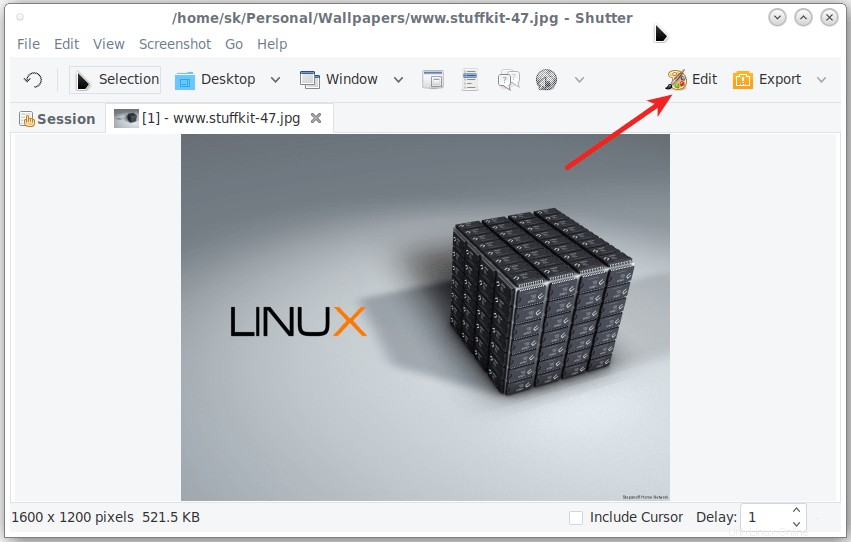
Y, eso es todo por ahora amigos. Espero que esto ayude. Estaré pronto aquí con otro artículo útil. Hasta entonces, estad atentos a OSTechNix.
¡Salud!